واتساپ یکی از بهترین پیام رسان های اجتماعی دنیا است. این پیام رسان قابلیتهای زیادی دارد. یکی از آنها، امکان گرفتن عکس با دوربین 📷 این برنامه و ارسال فوری آن است. برخی از کاربران WhatsApp گزارش دادهاند که در برخی از نسخههای آن مشکل زوم شدن دوربین وجود دارد. به این معنا که با وارد شدن به بخش دوربین این پیام رسان، دوربین خود به خود زوم میشود. در این مطلب از کلاسیک وب به آموزش ۴ روش حل مشکل زوم شدن دوربین در واتساپ میپردازیم.
رفع مشکل زوم شدن دوربین واتساپ
?Why Is the Whatsapp Camera Zoomed in and How to Fix It
برخی از کاربران واتساپ که نسخه بتای آن را نصب کردهاند، اخیرا با مشکلی رو به رو شدهاند که مربوط به دوربین آن میشود. این مشکل علاوه بر نسخه بتا، در ورژن ۲٫۲۱٫۱۳٫۲۸ آن نیز مشکلی مربوط به زوم شدن خودکار دوربین وجود دارد. این مشکل با روشهای مختلف برطرف میشود. در این مطلب از کلاسیک وب روشهای رفع مشکل دوربین در واتساپ را آموزش میدهیم. با ادامه این مطلب همراه ما باشید.
چرا دوربین در واتساپ زوم است؟
علت زوم شدن دوربین در واتساپ وجود مشکلاتی است که در آپدیت ۲٫۲۱٫۱۳٫۲۸ وجود دارد. پیش از هر کاری، پیشنهاد میکنیم WhatsApp را به صورت کامل ببندید و سپس دوباره وارد آن شوید. حال دوربین را چک کنید. اگر مشکل همچنان ادامه دارد، گوشی خود را Restart کنید. برخی از مشکلات با همین روش ساده برطرف میشوند.
همچنین میتوانید برای راه انداختن کار خود، عکس را با دوربین گوشی یا برنامههای دیگر بگیرید. سپس آن را از طریق واتساپ به اشتراک بگذارید. برای این کار وارد گالری یا جایی که عکس قرار دارد شوید. روی آن بزنید. سپس روی آیکون Share بزنید. حال از میان لیست باز شده، روی واتساپ بزنید. وقتی وارد واتساپ شدید، روی چت یا گروه موردنظر بزنید. در آخر دکمه Send را بزنید.

میتوانید از طریق خود واتساپ هم این کار را بکنید. وارد چت موردنظر شوید. سپس روی علامت گیره کاغذ در کادر چت بزنید. حال Gallery را انتخاب کنید. عکس موردنظر را پیدا کنید. روی آن بزنید. سپس روی آیکون ارسال بزنید.
اگر در هنگام برقراری تماس تصویری و صوتی واتساپ دچار مشکل میشوید، مطلب رفع مشکل تماس صوتی و تصویری واتس اپ در آیفون و اندروید را مطالعه کنید.
رفع مشکل زوم شدن دوربین واتساپ با به روزرسانی برنامه
دلیل زوم شدن دوربین در واتساپ میتواند آپدیت نبودن برنامه باشد. برای این که بتوانید واتساپ را آپدیت کنید، به Google play یا Apple store بروید. سپس WhatsApp را در نوار Search جستجو کنید.

روی WhatsApp messanger بزنید. در صورت وجود آپدیت و فعال بودن آن، روی دکمه Update بزنید و صبر کنید تا برنامه به روزرسانی شود.


سپس گوشی را ری استارت کنید.
رفع زوم دوربین واتساپ با پاک کردن کش و دیتای برنامه
روش دیگر برای حل مشکل دوربین در واتساپ این است که کش و دیتای برنامه را پاک کنید. برای این کار به Settings گوشی بروید.
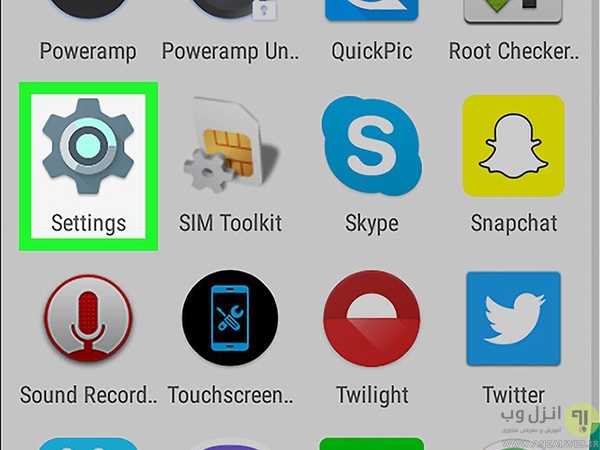
سپس روی Apps بزنید.
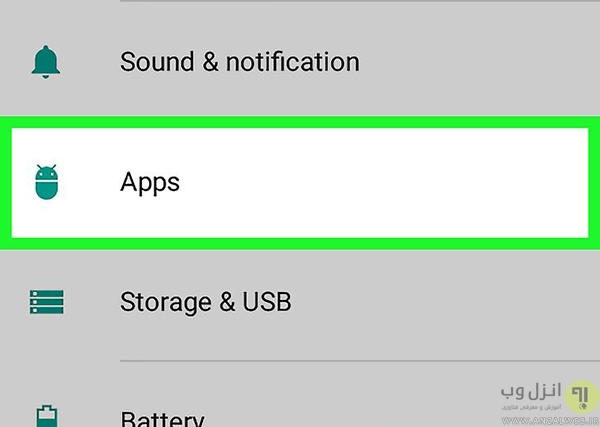
واتساپ را در این فهرست پیدا کنید. روی آن بزنید. حال روی Storage بزنید. سپس روی CLEAR CACHE بزنید.

همچنین می توانید روی Clear data هم بزنید. با این کار تمامی اطلاعات واتساپ شما پاک میشود. در نتیجه، بهتر است ابتدا از اطلاعات خود بکاپ بگیرید. برای بکاپ گرفتن بهتر، مطلب معرفی بهترین برنامههای بکاپ گیری در اندروید را مطالعه کنید.
رفع مشکل دوربین در واتساپ با حذف و نصب دوباره برنامه
روش دیگر برای رفع مشکل دوربین در واتساپ این است که برنامه را حذف و دوباره نصب کنید. وارد گوگل پلی یا اپل استور شوید. سپس واتساپ را جستجو کنید. روی آن بزنید. حال روی دکمه Uninstall بزنید.

سپس روی OK بزنید.

گوشی را ری استارت کنید. پس از روشن شدن گوشی، دوباره واتساپ را در این دو سرویس جستجو کنید. سپس روی Install بزنید. پس از نصب شدن برنامه نیز گوشی را ری استارت کنید و دوباره مشکل را چک کنید.
پیشنهاد می کنیم در صورت داشتن نسخه بتا، نسخه معمولی را نصب کنید.
نظرات و پیشنهادات شما؟
در این مطلب از کلاسیک وب روشهای رفع مشکل زوم شدن دوربین واتساپ را آموزش دادیم. شما از کدام روش برای حل این مشکل استفاده کردید؟ لطفا نظرات، پیشنهادات و تجربیات خود را در بخش دیدگاه با ما در میان بگذارید.


آخرین دیدگاه ها
تا کنون دیدگاهی ثبت نشده است.